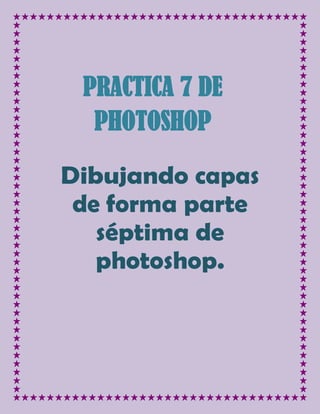
7 Pasos para dibujar y editar formas en Photoshop
- 1. PRACTICA 7 DE PHOTOSHOP Dibujando capas de forma parte séptima de photoshop.
- 2. Seleccionar herramienta polígono como lo siguiente: Formatos de elección en el menú desplegable, Seleccionar estrella. Seleccionar ventana y después capasde laformaenlapaleta decapas.
- 3. El cuadro de dialogo de capas aparecerá, en donde podemos darle estilos a nuestra figura Finalmente observamos que queda de la siguiente manera
- 4. Ajustar el trazado de la forma En esta ocasión vamos a la barra de herramienta y seleccionamos herramienta elipse Y dibujamos la forma sobre un nuevo archivo
- 5. El siguiente paso es ir a la barra de herramientas y seleccionar herramienta de selección directa Con el puntero se hace clic en los lados de la figura Y se arrastra el puntero sobre las áreas que queremos remover y finalmente la figura queda asi Para añadir a una capa de forma En las opciones de formas seleccionamos añadir de área de forma
- 6. Y se dibuja la figura sobre la que se ha creado y de esta manera se restara el área de forma Para restar de una capa deformar Lo primero que hacemos es ubicarse en la barra de herramientas de forma y seleccionar restar de área de forma Y se dibuja la forma sobre la figura que se tenía anteriormente
- 7. Para modificar una forma utilizando estilos de capa Damos doble clic en la capa en este caso forma 1 como se lo puede observar A continuación aparecerá el cuadro de dialogo, en donde podemos seleccionar lo que queramos
- 8. Finalmente la figura quedara de la siguiente manera después de haber realizado cada uno de los pasos Uso de la Varita mágica Lo primero que se hace es abrir una imagen en photoshop en este caso es la siguiente
- 9. En la barra de herramientas seleccionamos varita magica Y se selecciona las áreas que quiere cambiarle el tono de color
- 10. Luego se selecciona imagen escogemos ajustes y finalmente brillo/contraste Aparece el cuadro de dialogo en donde podemos ajustar de acuerdo a lo que se desee Finalmente se observa que la imagen queda de la siguiente manera
- 11. Uso de la herramienta marco Primero que todo nos dirigimos a la barra de herramientas y seleccionamos marco rectangular x Finalmente se selecciona las áreas que desee corregir
- 12. Luego se selecciona imagen escogemos ajustes y finalmente filtro de fotografía Aparece el cuadro de dialogo en donde podemos poner las proporciones que se desee Finalmente se puede observar que la imagen queda de la siguiente manera
- 13. Uso de la herramienta lazo poligonal Lo primero que hacemos es abrir una nueva imagen en photoshop Se selecciona la herramienta lazo poligonal ubicada en la izquierda de photoshop
- 14. Y se selecciona las áreas que desee cambiar de fondo Luego se hace clic en el menú capa y seleccionamos nueva capa En la capa origina le damos clic en copiar y en la nueva capa pegamos la capa original y la capa original la eliminamos De tal manera que la imagen quedara en fondo distinto al que se tenía anteriormente
- 15. Para crear una máscara vectorial Para este ejercicio abrimos una nueva imagen en photoshop, en este caso es esta Para convertirla en capa irregular hacemos doble clic en capa y damos clic en ok
- 16. Luego se selecciona capa escogemos mascara vectorial y finalmente ocultar todo Se selecciona una de las herramientas como la herramienta elipse